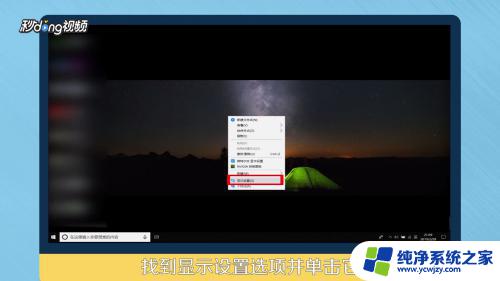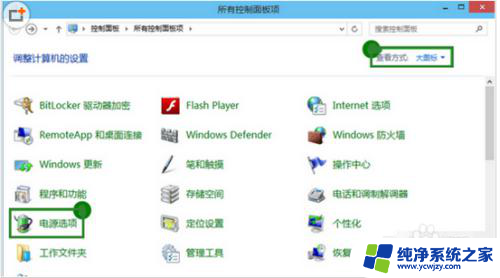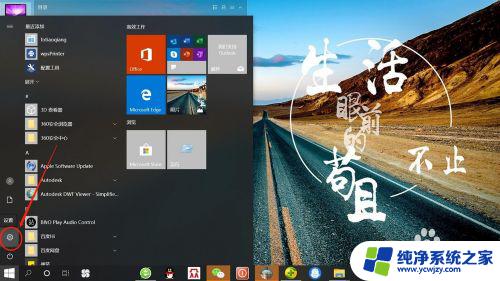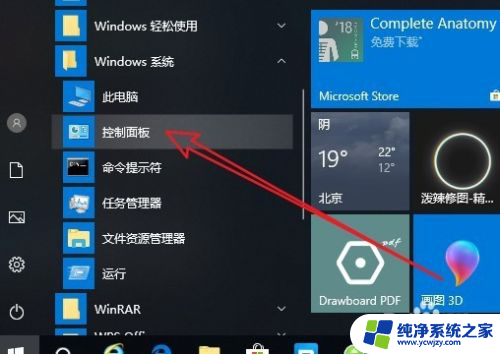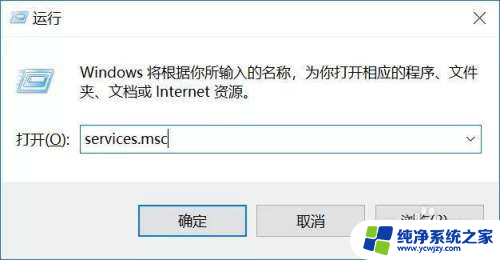电脑更新时间在哪里设置 设置win10自动更新的时间
更新时间:2024-01-28 08:45:41作者:xiaoliu
在现代社会中电脑已经成为我们生活中不可或缺的一部分,随着时间的推移,电脑的系统也需要不断更新以保持其功能的正常运行。而对于Windows 10用户来说,自动更新的时间设置就显得尤为重要。究竟在哪里可以设置电脑的更新时间呢?在本文中我们将探讨如何在Windows 10系统中设置自动更新的时间,以便让我们的电脑在最佳状态下运行。
步骤如下:
1.我们打开win10桌面的右下角的通知栏图标
选择所有设置的选项
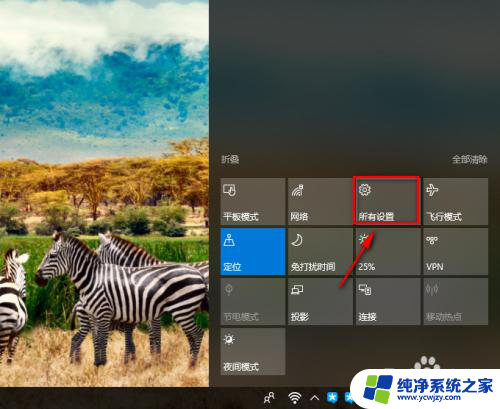
2.在这里我们找到时间和语言的设置选项
然后点击进入设置
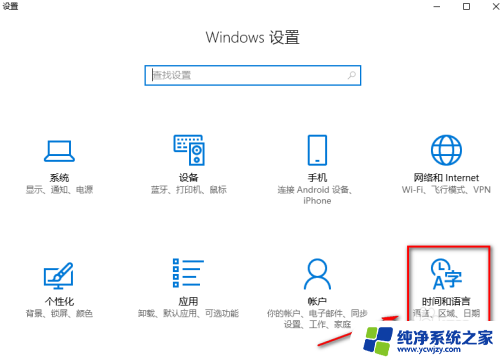
3.一般win10的自动更新时间是打开的
如果我们要手动的设置时间
可以先关闭自动更新时间的功能
再点击更改就可以了
有时我们发现打开了自动更新时间但是时间还是不准确的情况,我们只需关闭后再打开这个功能就可以了
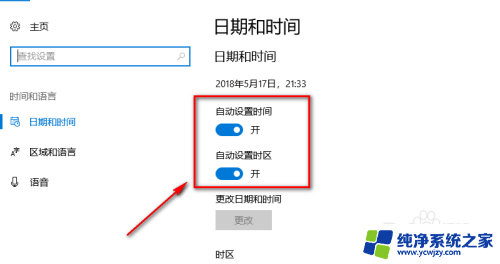
4.关闭自动更新时间后我们发现更改的按钮已经不是灰色而可以进行点击打开了
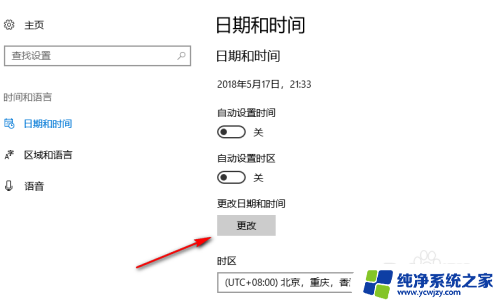
5.这里手动的设置当前的日期和时间
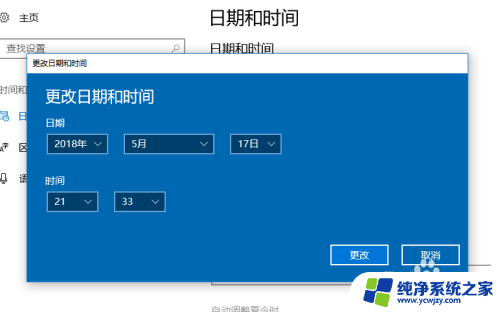
6.在这里我们还可以设置更改日期和时间的格式
方便我们时间的显示和查看
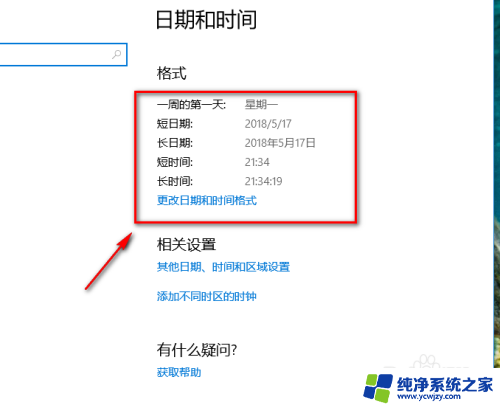
以上就是关于电脑更新时间设置的全部内容,如果有遇到相同情况的用户可以按照这个方法来解决。